Cách xóa hình mờ Getty Images trên PC/Di động/Trực tuyến
Dưới đây là 3 bước chi tiết để xóa hình mờ hình ảnh Getty trên Máy tính/Di động/Trực tuyến:
- AnyRec Free Watermark Remover Online: Nhấp vào "Tải ảnh lên" > Chọn tệp JPG/PNG/BMP/TIFF > Chọn công cụ xóa từ "Đa giác" hoặc "Lasso" > "Xóa" > "Lưu".
- Photoshop trên Windows/Mac: Nhấp vào "Mở" > "Công cụ Magic Wand" > Làm nổi bật hình mờ > Nhấp vào "Chọn" > "Sửa đổi" > "Mở rộng"; Vào menu "Chỉnh sửa" > "Điền theo nội dung" > "Lưu".
- Ứng dụng PicLab đối với Android/iPhone: Tải lên Getty images > "Hộp công cụ" > "Công cụ đánh dấu" > Chọn vùng cần xóa > "Xóa".
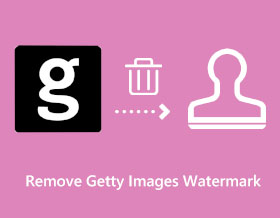
Khi bạn tìm thấy những thước phim hình ảnh phù hợp từ Getty cho video, bản trình bày hoặc các dự án khác của mình, hình mờ trên đó thực sự gây khó chịu. Vì vậy, làm thế nào bạn có thể xóa hình mờ hình ảnh Getty? Nếu không có tài khoản chuyên nghiệp phải trả phí, bạn không thể tự do sử dụng tất cả tài liệu từ trang web phổ biến và lớn nhất này để lưu trữ hình ảnh, ảnh chụp, nhạc và video. Để duy trì một dự án hợp lý, bạn có thể tìm hiểu 3 cách hiệu quả để xóa hình mờ Getty Images trên Windows, Mac, Android, iPhone và Trực tuyến.
Danh sách Hướng dẫn
Cách dễ nhất để xóa hình mờ trực tuyến của Getty Images Photoshop để xóa hình mờ hình ảnh Getty trên Windows/Mac Cách xóa hình mờ Getty Images trên Android/iPhone Câu hỏi thường gặp về Xóa hình mờ hình ảnh GettyCách dễ nhất để xóa hình mờ trực tuyến của Getty Images
Cách dễ nhất để xóa hình mờ Getty Images là sử dụng AnyRec Free Watermark Remover Online. Công cụ xóa hình mờ dựa trên web có thuật toán dựa trên AI tiên tiến giúp xóa các phần không mong muốn của hình ảnh mà không bị cắt rõ ràng. Nó cung cấp nhiều công cụ xóa khác nhau như Polygonal, Brush và Lasso để làm nổi bật và xóa logo, ngày tháng và các hình mờ khác. Chương trình thân thiện với người dùng vì các tính năng của nó được đặt ở vị trí tương ứng trên giao diện, nơi người mới bắt đầu có thể điều hướng dễ dàng. Hãy truy cập nó để chỉnh sửa ảnh không giới hạn ngay bây giờ.
Đặc trưng:
◆ Tự động xóa hình mờ Getty Images mà không làm biến dạng chất lượng hình ảnh.
◆ Hỗ trợ các định dạng tệp hình ảnh tiêu chuẩn như JPEG, PNG, BMP, TIFF, GIF, v.v.
◆ Số lượng tệp tải lên không giới hạn và không có giới hạn kích thước tệp hình ảnh tối đa.
◆ Không cần tải xuống trình khởi chạy hoặc tài khoản đăng ký để sử dụng đầy đủ chương trình.
Bước 1.Truy cập trang web chính thức của AnyRec Free Watermark Remover Online. Nhấp vào nút "Tải hình ảnh lên" và duyệt tìm ảnh có hình mờ Getty Images trong thư mục của bạn. Nhấp vào nút "Mở" để xác nhận lựa chọn của bạn.
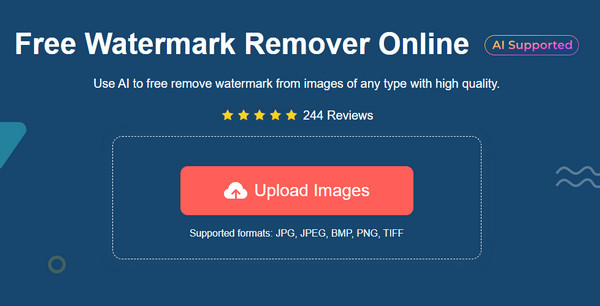
Bước 2.Sau khi tải lên thành công, hãy chọn tùy chọn xóa ở phần trên cùng của cửa sổ. Bạn có thể nhấp vào nút "Đa giác" để làm nổi bật sắc nét, nút "Lasso" để làm nổi bật hình tròn hoặc nút "Bàn chải" để thực hiện quy trình xóa dễ dàng. Bạn cũng có thể điều chỉnh kích thước cọ vẽ hoặc loại bỏ phần đánh dấu quá mức bằng cách nhấp vào nút "Xóa".
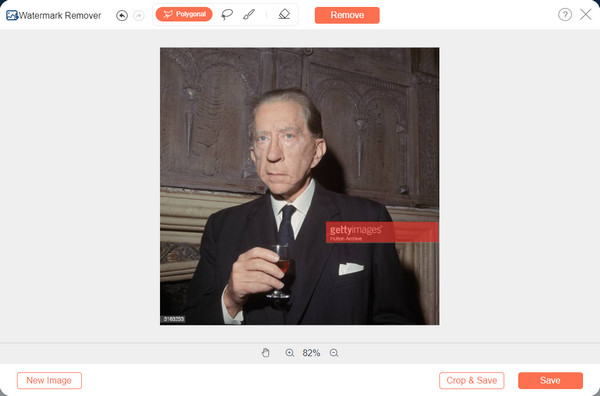
Bước 3.Khi bạn đã đánh dấu phần mong muốn, hãy nhấp vào nút "Xóa" để xử lý phần đó. Bạn có thể cần phải lặp lại việc đánh dấu trên hình ảnh cho đến khi có được bản chỉnh sửa rõ ràng. Sau đó, nhấp vào nút "Cắt và lưu" để điều chỉnh kích thước ảnh. Sau đó, nhấp vào nút "Lưu" để tải xuống đầu ra. Bạn có thể nhấp vào nút "Hình ảnh mới" để chỉnh sửa ảnh khác.
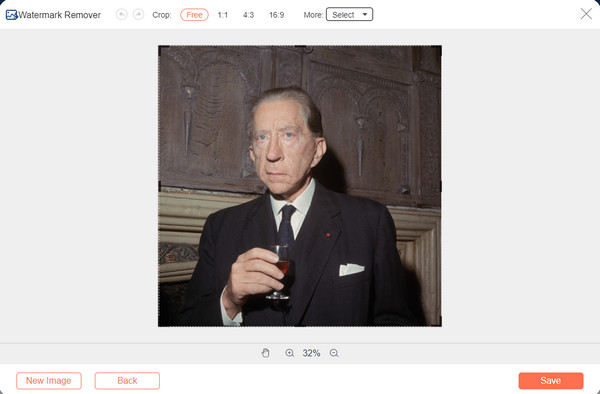
Photoshop để xóa hình mờ hình ảnh Getty trên Windows/Mac
Đây cũng là một cách chuyên nghiệp để xóa hình mờ Getty Images trên Windows/Mac. Adobe Photoshop là một trong những trình chỉnh sửa ảnh tốt nhất để xóa hình mờ không mong muốn, cắt ảnh, thay đổi định dạng, v.v. Tuy nhiên, nó tương đối đắt tiền và khó khăn cho người mới bắt đầu học cách sử dụng nó. Nhưng như đã đề cập, đầu tư vào một công cụ máy tính để bàn chuyên nghiệp có thể mang lại lợi ích cho bạn nhiều hơn là xóa hình mờ Getty Images. Thực hiện theo các bước chi tiết dưới đây:
Bước 1.Mở Photoshop trên thiết bị của bạn và nhập ảnh để xóa hình mờ Getty Images; nhấp vào nút "Mở" để tiếp tục. Sau đó, bạn sẽ cần sử dụng "Magic Wand Tool" để đánh dấu hình mờ. Nhấn phím "Ctrl và +" để phóng to khu vực mong muốn.
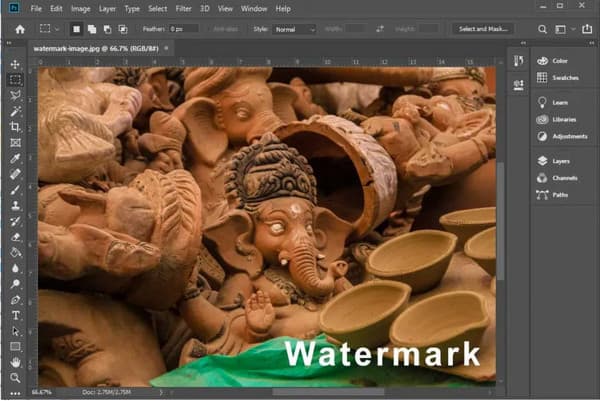
Bước 2.Bạn cần thực hiện những thay đổi nhỏ trong vùng chọn để thêm một số pixel nền xung quanh hình mờ. Chuyển đến menu "Chọn" và nhấp vào nút "Sửa đổi". Trong menu phụ của nó, nhấp vào nút "Mở rộng". Đặt menu "Mở rộng lựa chọn" thành "5 pixel từ hộp thoại sẽ xuất hiện". Nhấp vào nút "OK" để xác nhận.
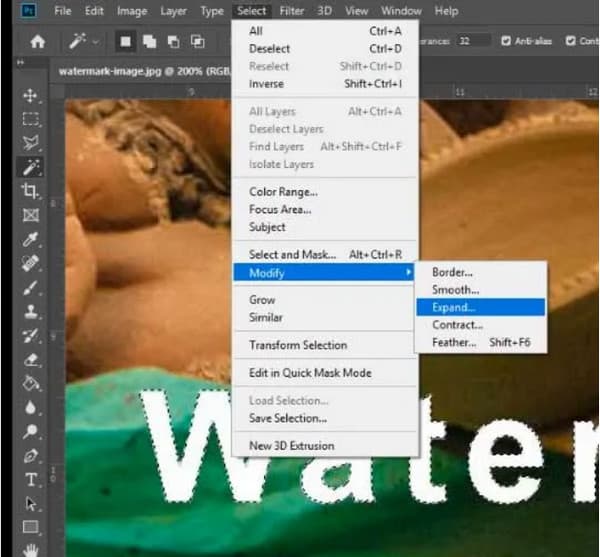
Bước 3.Sau đó, chuyển đến menu "Chỉnh sửa" và chọn tùy chọn "Điền vào phần mềm nhận biết nội dung". Từ cửa sổ bên phải, nó sẽ hiển thị cho bạn bản xem trước của hình mờ đã bị xóa. Thực hiện một số điều chỉnh nếu cần thiết. Sau đó, lưu đầu ra vào thiết bị của bạn.
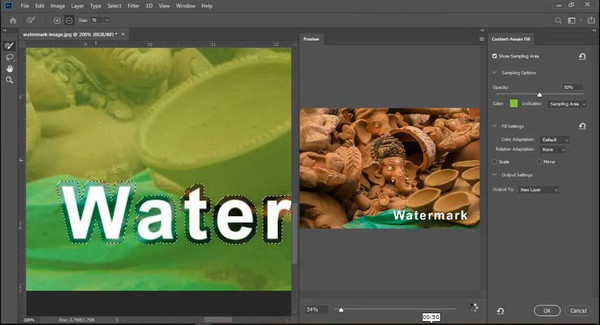
Cách xóa hình mờ Getty Images trên Android/iPhone
Thật vậy, cũng có những ứng dụng để xóa hình mờ Getty Images trên Android/iPhone. Bạn có thể dễ dàng tải xuống PicLab được đề xuất từ App Store hoặc Google Play. Nó có thể xử lý việc xóa bất kỳ loại hình mờ nào, bao gồm nhãn dán và lớp phủ ảnh. Hơn nữa, nó còn có các tính năng cần thiết khác để giúp bạn áp dụng các hiệu ứng, thay đổi kích thước, cắt xén, v.v. Thật không may, các báo cáo và đánh giá đều cho rằng có những quảng cáo khó hiểu và các lỗi chưa được sửa. Đọc thêm để xóa hình mờ Getty Images bằng PicLab
Bước 1.Tải xuống ứng dụng trên thiết bị của bạn và khởi chạy nó. Tải lên ảnh bạn muốn xóa hình mờ.
Bước 2.Xác định vị trí "Công cụ đánh dấu" từ phần "Hộp công cụ" và chọn phần ảnh bạn muốn xóa. Nhấp vào nút "Xóa" nếu bạn đánh dấu nhầm một phần.
Bước 3.Sau khi áp dụng công cụ xóa, bạn có thể lưu ảnh đã chỉnh sửa vào thư viện của mình. Bây giờ bạn có thể chia sẻ hình ảnh trên tài khoản mạng xã hội của mình.
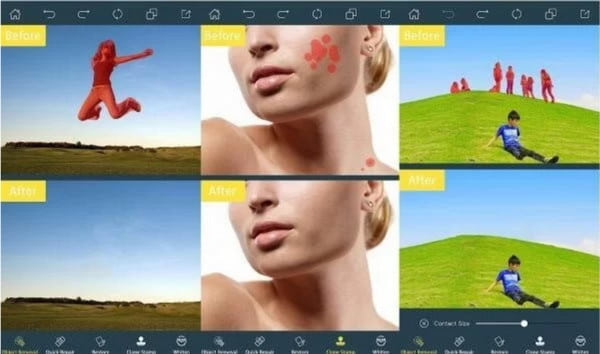
Đọc thêm
Câu hỏi thường gặp về Xóa hình mờ hình ảnh Getty
-
Tại sao Getty Images có hình mờ riêng?
Hình mờ là một cách để nói rằng đó là tác phẩm của người khác và hình ảnh được bảo vệ khỏi vi phạm bản quyền. Đó là lý do tại sao trang web có tất cả các hình mờ công việc của mình để cho mọi người thấy rằng họ sở hữu những hình ảnh họ chụp.
-
Tôi có thể xóa hình mờ bằng TikTok không?
Cách duy nhất để xóa hình mờ thông qua TikTok là cắt nó càng nhiều càng tốt. Nhưng trong trường hợp này, bạn sẽ chỉ có một hình ảnh nhỏ với tỷ lệ bị hỏng. Không đề cập rằng nếu bạn muốn xóa hình mờ trên TikTok bạn sẽ cần một loại bỏ chuyên nghiệp. Vì vậy, điều tốt nhất nên làm là sử dụng công cụ xóa hình mờ như AnyRec Free Watermark Remover Online.
-
Việc xóa hình mờ Getty Images có vi phạm pháp luật không?
Nó phụ thuộc vào việc sử dụng hình ảnh. Xóa hình mờ Getty Images cho một dự án trường học nhỏ không phải là bất hợp pháp. Nhưng nếu bạn sử dụng một hình ảnh và tuyên bố đó là của bạn trên phương tiện truyền thông xã hội, điều đó có thể vi phạm bản quyền.
Phần kết luận
Các công cụ được đề xuất giúp loại bỏ hình mờ Getty Images. Chỉnh sửa ảnh đơn giản hơn với các công cụ tuyệt vời, thậm chí là máy tính hoặc điện thoại thông minh. Tuy nhiên, nếu bạn không thể đầu tư vào một công cụ xóa hình mờ chuyên nghiệp, AnyRec Free Watermark Remover Online là sự thay thế tốt nhất. Trang web luôn mở cho bạn, cung cấp dịch vụ tốt nhất miễn phí! Ghé thăm trình chỉnh sửa ảnh tốt nhất hiện nay!
 Cách làm mờ hình ảnh bằng các công cụ trực tuyến và ứng dụng di động cho mọi thiết bị
Cách làm mờ hình ảnh bằng các công cụ trực tuyến và ứng dụng di động cho mọi thiết bị